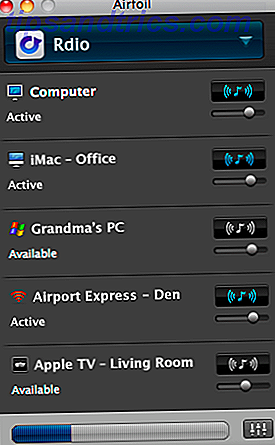Antes de compartir una imagen en línea, es posible que deba desenfocar Cómo editar y mejorar las capturas de pantalla en MS Paint Cómo editar y mejorar las capturas de pantalla en MS Paint Lea más sobre su toma. Ya sea que se trata de ocultar información sensible o de intentar brindar anonimato a las personas en sus imágenes, hay algunos sitios web en línea que puede usar independientemente de su sistema operativo, navegador o plataforma para realizar el trabajo.
Pixelar o desenfocar toda la imagen
Si quieres pixelar la cara de alguien o parte de una imagen, dirígete a LunaPic. La función se puede encontrar en el menú en Ajustar > Pixelate .
Puede cargar su imagen directamente en el sitio o compartir una imagen en línea usando su URL. Una vez que haya conectado su foto a LunaPic, puede ajustar el tamaño del píxel y presionar el botón Ajustar . Luego puede guardar la imagen en su computadora o compartirla en Facebook, Twitter, Imgur, Pinterest, Google+ o EzPhoto.
![]()
Si prefieres difuminar en lugar de pixelar tu imagen en LunaPic, ve a Ajustar > Desenfocar . Una escala deslizante le permite ajustar qué tan borrosa será su imagen. Si encuentra que el desenfoque no es lo suficientemente fuerte, puede aplicar el desenfoque y repetir los mismos pasos dos o tres veces.
Las imágenes cargadas en LunaPic se almacenan temporalmente en la memoria caché y se almacenan en su servidor. Una vez que termine su sesión de edición, su imagen debe ser eliminada.
Pixelate o Blur parte de la imagen
En su lugar, podría querer difuminar solo una parte de su imagen, por ejemplo, desea ocultar una parte de la información personal o confidencial en una captura de pantalla. Facepixelizer puede detectar automáticamente caras para difuminar o pixelar, o puede seleccionar manualmente partes de la imagen para desenfocar.
También puede elegir difuminar o pixelar, ajustar el grado de oscurecimiento de la imagen y guardarla en su computadora.
![]()
Si descubre que el borrado automático o el pixelado fallan en algunos puntos, puede ingresar y hacerlo manualmente seleccionando la parte de la imagen que desea ocultar.
Para ver el servicio en acción, mira el video a continuación:
Con la función del manual de Facepixelizer, también puede usar el servicio para borrar los nombres de usuario, direcciones de correo electrónico, números de cuenta, placas de matrícula, y más. El servicio también elimina todos los datos EXIF 3 formas de eliminar metadatos EXIF de fotos (y por qué podría querer hacerlo) 3 maneras de eliminar metadatos EXIF de fotos (y por qué podría querer hacerlo) ¿Sabías que la mayoría de las cámaras incorporan información oculta, llamada metadata, en cada fotografía tomada? Y cuando comparte esas imágenes, por ejemplo, cargándolas en una red social, esa información oculta a menudo permanece incrustada. Lea más de la imagen. También explican que sus imágenes no se guardan en los servidores:
Sus imágenes son seguras porque nunca abandonan su navegador y nunca se envían a través de la red. Todo el procesamiento ocurre en tu navegador.
¿Cómo pixela o difumina la información sensible en sus fotos? Háganos saber en los comentarios.